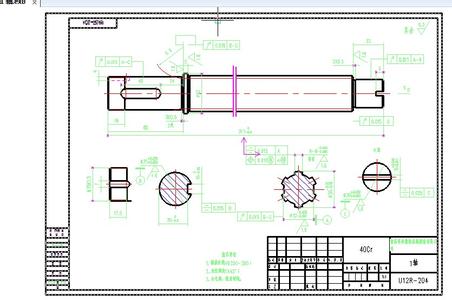一般在CAD中绘制图形都需要修改大小,修改大小最好的办法就是修改比例。很多刚学习的新手小伙伴可能还不知道,下面是小编带来关于CAD如何修改图形的比例的内容,希望可以让大家有所收获!

CAD修改图形的比例的方法
如下图,先打开cad的操作界面。
如下图,先绘制一个长600mm,宽200mm的矩形。绘制矩形的方法很多,如,输入命令l,或者rec等绘制都可以。
输入缩放命令sc,按回车键。如下图一。这时,cad就会提示你选择矩形,如下图二,选择矩形,按回车键。这时,就要设置基点了。
这里,我们选择左下角的矩形顶点作为基点。在接着输入缩放比例0.5,即图形缩小整体缩小一半(包括长宽)。
接下来,你就会看到缩放后的效果图了,如下图。再次测量一下,发现和缩放比例0.5的结果是一样的,就表示已经成功了。
 爱华网
爱华网